
コンピューターの電源を入れると、win10 のイーサネットが見つからないことがよくあります。これはコンピューターによくある問題なので、どうすれば解決できますか? 次に、エディターがこの小さな問題の解決方法を教えます。
ステップ 1: デバイス マネージャーを開き、[ネットワーク アダプター] を選択し、[操作、古いハードウェアの追加 (L)] を選択します。
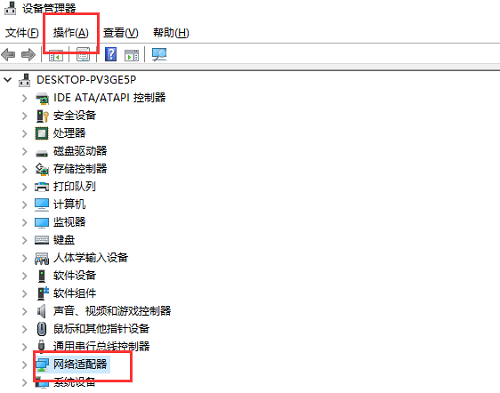
ステップ 2: 赤いボックス内のオプションを選択し、「次へ」をクリックします。
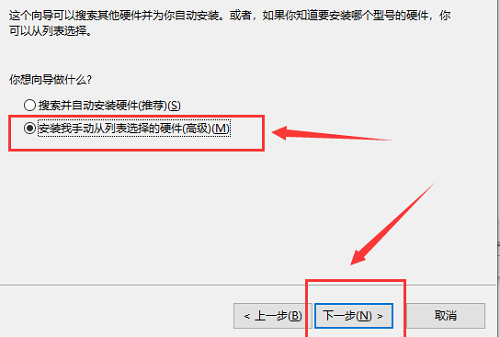
ステップ 3: ネットワーク アダプタを選択し、[次へ] をクリックします。
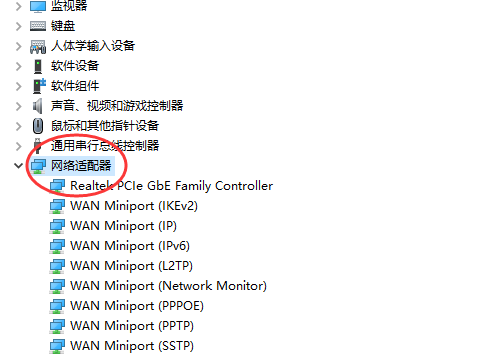
ステップ 4: 左側で [Microsoft] を選択し、右側で [ループバック アダプター] を選択して、[次へ] をクリックします。
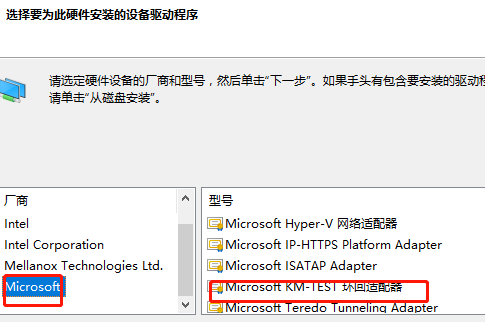
ステップ 5: 最後にコンピュータを再起動すると、イーサネットが起動します。
以上がwin10でネットワークカードが見つからない問題を解決するにはどうすればよいですか?の詳細内容です。詳細については、PHP 中国語 Web サイトの他の関連記事を参照してください。